突然プリンターが印刷出来なくなったら
今まで普通に印刷出来ていたのにプリンターが ”うんともすんとも言わなくなった” こんな事があった場合の対処方法を紹介します。
Print Spooler(プリントスプーラー)を再起動する方法
画面左下のWindowsボタンを右クリックして、「エクスプローラー」アイコンをクリックします。
(※エクスプローラーの出し方は、「キーボードのWindowsボタン」+E などいろいろあります。)
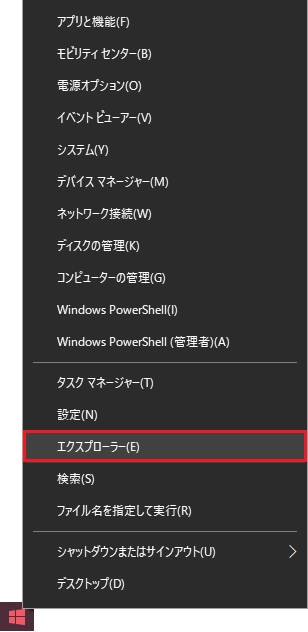
「PC」を右クリックして、「管理(G)」をクリックすると「コンピューターの管理」が表示されます。
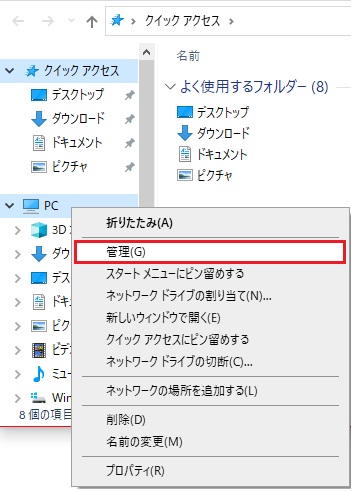
「サービスとアプリケーション」の左にある三角をクリックします。
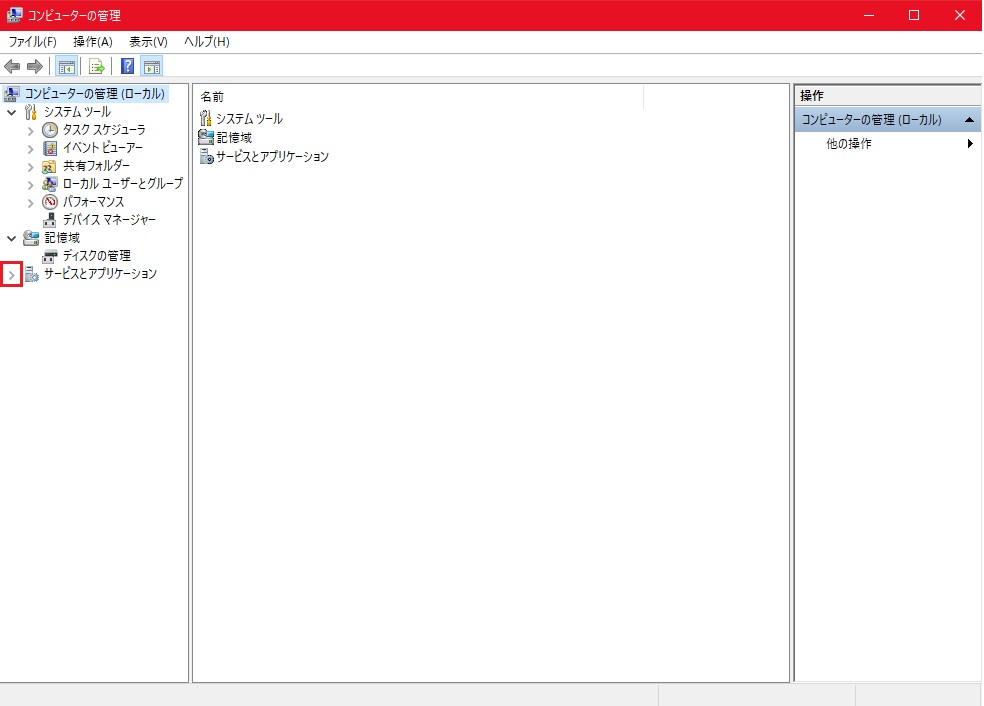
「サービス」をクリックして、 → 右側にサービスの一覧が表示されます。
「名前」の列あたりを下へスクロールし「Print Spooler」をさがします。見つけたら「Print Spooler」を右クリックし、表示されるメニューから「プロパティ」をクリックします。
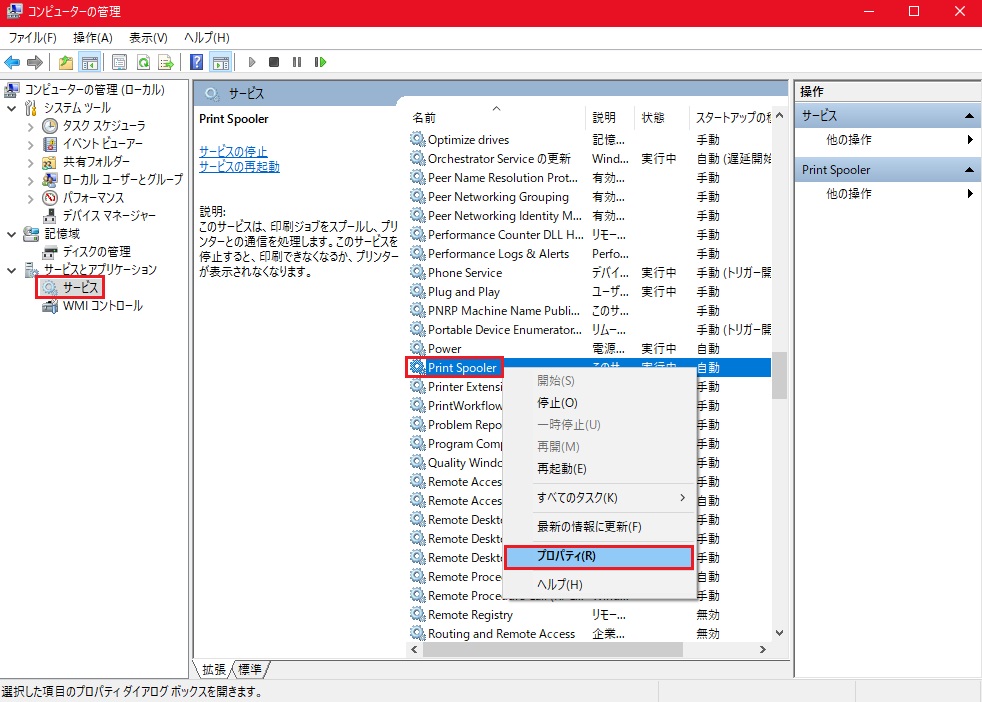
サービスの状態:が実行中となっているので、「停止(T)」ボタンをクリックして、一度停止させます。
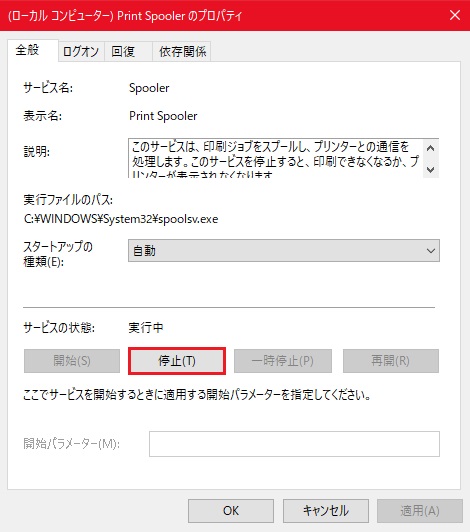
一瞬、下のような画面が出て、停止します。
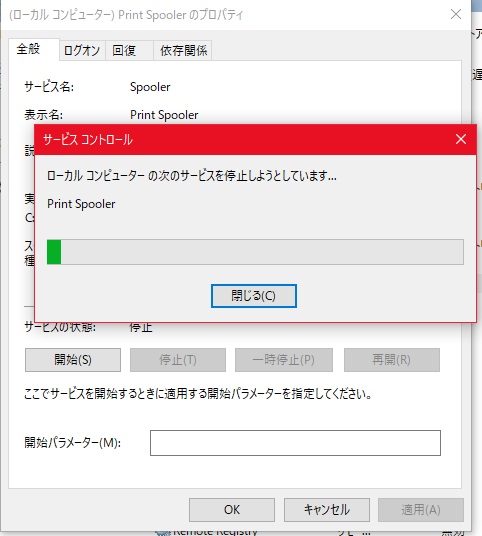
サービスの状態:が停止となったら、続いて今度は、「開始(S)」ボタンをクリックします。
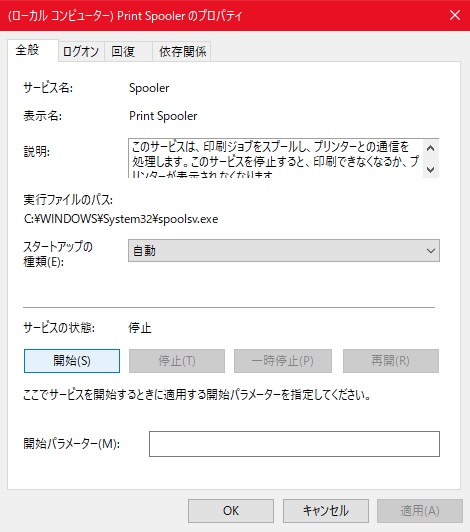
またまた一瞬、下のような画面が出て、今度は実行中となります。
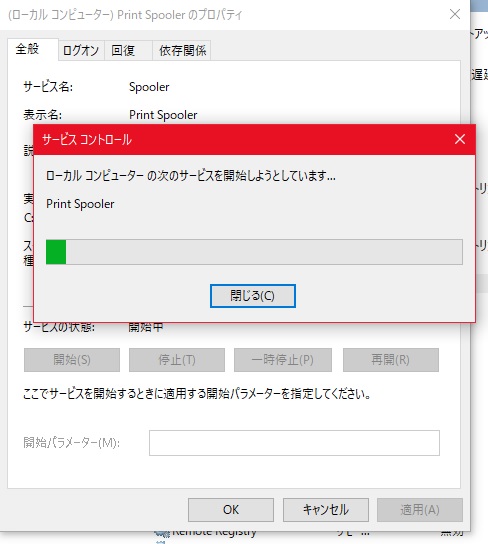
はじめと同じように、サービスの状態:が、実行中となりました。

これで、Print Spooler の初期化が完了しました。プリンターで印刷してみてください。
Print Spooler の確認
念のため、Print Spooler の確認をしたい! そんなあなたは、一度 Print Spooler の中身を見ておきましょう。( “プリンターが動いたんで、もういいです” というかたは、スルーしてください (#^^#) )
キーボードのWindowsボタン+R で ファイル名を指定して実行 画面を出して C:\Windows\System32\spool\PRINTERS (¥と\ は同じです)と入力し、「OK」を押します。
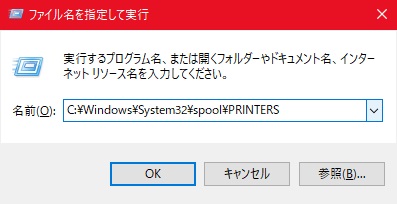
下記のように、指定したフォルダにファイルが何もなかったら大丈夫です。
(異常な場合は、00002.SHD、00002.SPL のようなファイルが残っています。)
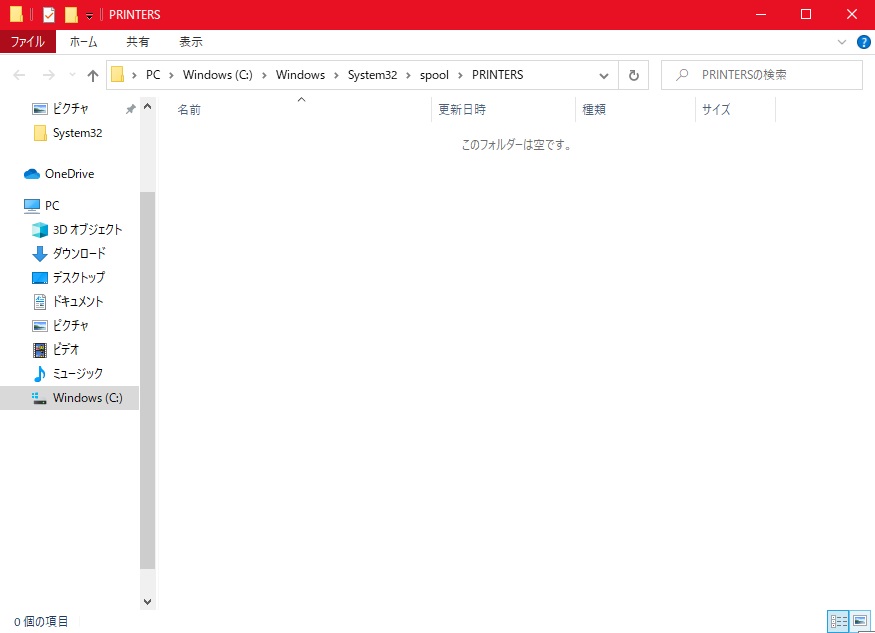
まとめ
突然プリンターが動かなくなった場合、原因はいろいろあります、まずは、USBなどのケーブル類を疑って見たり、プリンタードライバーを入れなおしたりしてなおる事を多いです。
どうしても、動作しない…という場合は、Print Spooler を疑って見ましょう!
うんともすんとも言わなかったプリンターが動き出すかも知れません。